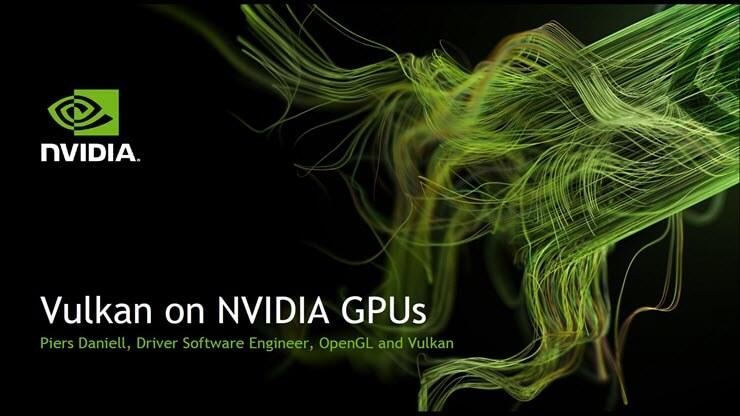Vulkan runtime installer что это за программа
Многие пользователи ПК находят в списке программ VulkanRT и нередко пугаются, так как самостоятельно это ПО они не устанавливали, а название сходно с вирусом, который последнее время доставил массу неудобств владельцам компьютеров. Но не стоит паниковать раньше времени, для начала разберёмся VulkanRT, что за программа , какие преимущества даёт пользователю и как она попадает на ПК.
Как программа попадает на ПК
Это один из основных вопросов, которые интересуют владельцев. Связано это с тем, что, как правило, установка происходит в фоновом режиме без подтверждения от пользователя. Получается, что в некоторой степени «Вулкан» распространяется вирусным способом, то есть владелец может и не заметить в какой именно момент была инсталлирована программа.
Как такое происходит? Обычно, неожиданное появление новой утилиты наблюдается на ПК, которые настроены на автоматическое обновление драйверов имеющихся компонентов. В этом случае система находит доступный драйвер и скачивает его на устройство. При этом от владельца не требуется никаких действий.
Как определить, что на вашем компьютере располагается именно правильный VulkanRT, а не вирусный софт?
- Программа находится через меню «Пуск» в разделе с приложениями, папка Vulkan 1.0.3.0.
- Также можно найти соответствующую папку по адресу C:\Program Files\VulkanRT\1.0.3.0.
- Содержимое состоит из нескольких файлов, обычно их 6, среди них программа инсталлятор и файл с информацией.
Если вышеперечисленные условия выполняются, значит, на вашем ПК установлен софт от компании NVidia, и можно не переживать за устройство. Утилиты NVidia и являются причиной появления нашей программы.
VulkanRT, что за программа
Разберёмся подробнее, что собой представляет программа, вокруг которой столько вопросов. На самом деле VulkanRT — это API, разработанная для разных платформ, то есть появиться она может как на Windows, так и на Андроиде. Предназначен софт для оптимизации графики.
Благодаря «Вулкану» становится возможным запускать видеоигры, использующие 3D-графику, с большей производительностью, при этом нагрузка на центральный процессор возрастает в небольшой степени. По факту софт — альтернатива OpenGL. Основное преимущество программы — она не требует оплаты лицензионных отчислений, то есть полностью бесплатна.
Рассмотрим преимущества, которые предоставляет VulkanRT владельцам видеокарт GeForce, увлекающимся играми.
- Высокая эффективность и незначительные задержки позволяют комфортно запускать и играть в игры, отличающиеся высокой детализацией и большим числом спецэффектов не теряя в показателях производительности. Плавная динамичная работа приложений обеспечивается за счёт того, что сам драйвер довольно легковесный и отличается меньшими расходами на CPU.
- Компания NVidia предоставляет драйверы «Вулкан» для всех графических процессоров GeForce, базирующихся на архитектурах Kepler и Maxwell. Подходящая ОС Windows 7 и выше, Linux, Android и т.д.
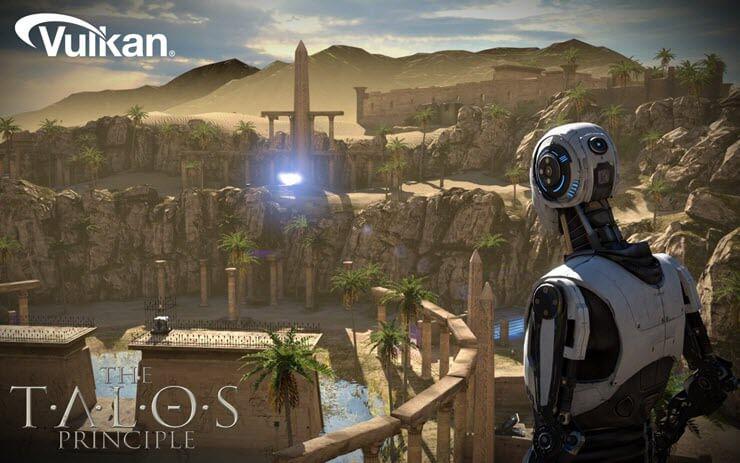
К небольшому недостатку можно отнести то, что пока не все игры поддерживают API VulkanRT. Стоит отметить, что драйвер можно встретить также в игровых приставках и прочих устройствах, поддерживающих современные 3D-игры.
Так, всё-таки VulkanRT, что за программа и насколько она необходима на ПК? Ответ на этот вопрос однозначный, если вы любите играть в игрушки с тяжёлой графикой полной спецэффектов и деталей, то утилита будет как нельзя кстати. В первую очередь она необходима для качественного улучшения графики и увеличения скорости обработки 3D-моделей. После установки и использования данной утилиты значительно увеличивается производительность игровых приложений, но при этом нагрузка на центральный и графический процессоры не повышается.
Многие задают вопрос, а продолжится ли техническая поддержка OpenGL после создания и распространения «Вулкана». Компания NVidia планирует продолжить поддержку обеих технологий, так сообщают её официальные представители. Поэтому разработчики могут самостоятельно решить, на какую из них им ориентироваться.
Как удалить программу ![Как удалить программу vulkanrt]()
Разбираясь в вопросе, что за программа VulkanRT, мы выяснили много интересного. Несмотря на то что утилита появляется на ПК чаще всего без ведома пользователя, опасаться её не следует.
- Во-первых, это низкоуровневый графический API, который успешно сменит Mantle и станет уверенным основателем нового поколения драйверов для оптимизации работы графического процессора.
- Во-вторых, его основная задача — контроль графического процессора или видеокарты и увеличение производительности и эффективности. Все это оказывает минимальное влияние на центральный процессор и не перегружает его.
- Утилита имеет лёгкие и простые драйвера, но при этом превосходит аналогичные продукты по своим возможностям.
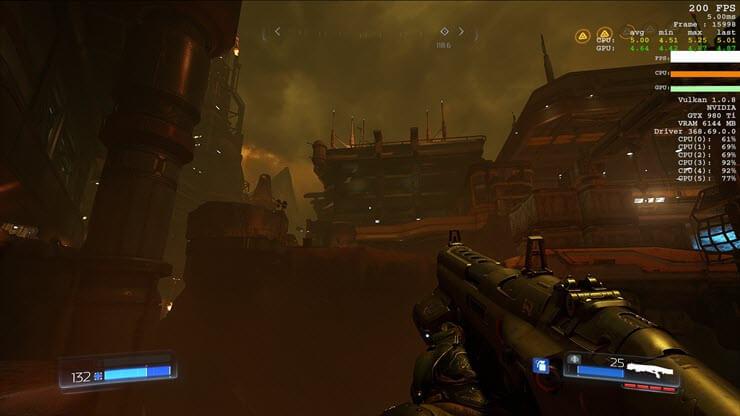
Таким образом, использование утилиты позволяет играть игры с высокой детализацией, но при этом не повышать системные характеристики устройства. То есть игры с качественной графикой становятся доступными даже на ПК, не отличающихся высокой производительностью.
Исходя из всего вышеописанного следует вывод, что не стоит торопиться удалять VulkanRT со своего компьютера, после того как вы обнаружили её присутствие. Стоит отметить, что удаление программы может привести к снижению мощности видеокарты из-за отсутствия необходимых драйверов. А если же вы всё-таки считаете, что данная утилита вам не пригодится, то стоит провести деинсталляцию в соответствии с рекомендациями.
Есть несколько вариантов.
- Первый способ — воспользоваться деинсталлятором, находящимся в самой папке с драйверами. В этом случае процесс полностью автоматизирован, достаточно запустить UnistallVulkanRT и дождаться завершения.
- Второй вариант удаления — использования возможностей стандартного сервиса установки и удаления программ. Например, для Windows, через меню «Пуск» откройте раздел «Программы и компоненты», найдите нужную утилиту. Щелчком мыши выделите VulkanRT нажмите «Удалить». После этого удаляться все файлы и само приложение.
- Можно использовать дополнительное ПО для организации процесса удаления. Например, CCleaner. В левом блоке меню выберите раздел «Сервис» затем найдите VulkanRT и нажмите «Удалить» в правом меню действий.
Прежде чем приступить к процессу деинсталляции следует ещё раз оценить ситуацию, чтобы убедиться в правильности выбора.
Мы настоятельно рекомендуем всем любителям поиграть в красочные детализированные игры с 3D-графикой скачать Vulcan RunTime Libraries на свой ПК.
Этот вопрос многие задают, когда сталкиваются с Vulkan RT в своих программах.
На первый взгляд, это почти похоже на вирус.
Но не волнуйся. Это не опасно.
Объясним в этой заметке все о библиотеках времени выполнения вулкана.
- Какова функция библиотек времени исполнения Вулкана?
- Игры, которые поддерживают Вулкан
- Vulkan vs. DirectX и OpenGL
- Где можно скачать Вулкана?
- Обновление драйвера Nvidia для установки библиотек времени исполнения Vulkan
- Должен ли я удалить библиотеки времени исполнения Вулкана с моего компьютера?
- Доступен ли Vulkan API для Mac OS?
- Почему мой программный флаг Вулкан был угрозой?
- Что если у меня на компьютере несколько версий?
Какова функция библиотек времени исполнения Вулкана?
Будет немного занудно, так что оставайся с нами.
Всякий раз, когда эти две части программного обеспечения пытаются общаться, ваш компьютер прибегает к библиотекам, чтобы вспомнить, как облегчить их взаимодействие.
Можно подумать, что это заметки, которые компьютер пишет на своей руке или на дне обуви, чтобы обмануть тест. Так как информация находится на жестком диске, вашему компьютеру не нужно ее запоминать.
В этом случае, Vulkan API облегчает разговор между вашей видеокартой и любой видеоигрой или программным обеспечением (но, честно говоря, это в основном для игр), которые вы запускаете.
Ведь многие сегодняшние видеоигры супер высокого качества и посылают тонны информации драйверу видеокарты.
Библиотеки времени исполнения Vulkan Runtime Libraries хранят всю эту информацию, чтобы видеокарта знала, как обрабатывать эту информацию при каждом контакте.
Теперь такие компании, как Intel, Nvidia и AMD знают, что их продукция пользуется популярностью у геймеров.
Они хотят оптимизировать свои видеокарты, чтобы завлечь геймеров купить их. Если они смогут предоставить лучшую графику для видеоигр, большее количество игроков, скорее всего, предпочтут их другой компании.
Таким образом, все эти производители включили Vulkan в качестве функции своего последнего обновления. Это дает геймерам мгновенный доступ к программному обеспечению, которое улучшает их игровой опыт.
Но многие владельцы неигровых ПК после обновления случайно оказались с библиотеками Vulkan Runtime Libraries в своей панели управления.
Игры, которые поддерживают Вулкан
К сожалению, не каждая видеоигра поддерживает Вулкан. Microsoft имеет свой собственный API 3D графики, DirectX, поэтому большинство их игр (например, Minecraft, Halo и т.д.) не совместимы.
Как видите, существует множество игр, которые поддерживают Vulkan Runtime Libraries. Некоторые из классических (и новых игр) включают в себя:
- Дрожать
- Дрожь 2
- Арена Третьего землетрясения
- Doom
- Doom3 BFG
- Судьба Вечная
- Контр-удар: Глобальное наступление
- Безумный Макс
- F1 2017
- Roblox
- Серьезный Сэм ВР: Первая встреча
- Серьезный Сэм ВР: Вторая Встреча
- Серьезный Сэм ВР: Последний прыжок.
- Дота 2
- Тщеславие
- Необходимость в скорости: Нет ограничений
- Пепел Единственности
- Вольфенштейн II: Новый Колосс
- Галактика в огне 3: Мантикора
- баллистическая перегибка
- Гром войны
- Теплый молоток 40,000: Рассвет войны III.
Она также поддерживается несколькими эмуляторами игровых консолей и игровыми движками.
Vulkan vs. DirectX и OpenGL
Это преемник OpenGL, первой попытки Вулкана оптимизировать графику.
И как мы указывали выше, Вулкан находится в тесной конкуренции с Microsoft, которая делает 3D API под названием DirectX.
Тем не менее, есть несколько очевидных преимуществ Runtime Libraries перед конкурентами. К ним относятся:
- Низкие накладные расходы: потребляет меньше энергии, чем другие API.
- Создан для мобильности: Хорошо работает на планшетах и других мобильных устройствах.
- Унифицированное управление: Обрабатывает графические и компьютерные задачи одновременно.
Но, несмотря на то, что это отличная программа, у нее также есть несколько недостатков:
- Сложность: Труднее использовать/оптимизировать, чем его предшественник.
- Требуется больше обслуживания: Нужно обновлять чаще, чем OpenGL.
- Не универсально: Нет графического API, совместимого со всем.
Тем не менее, вы не найдете улучшение графики лучше, чем Vulkan Runtime Libraries. Некоторые утверждают, что DirectX на паритетных началах, но это не очевидный победитель в дебатах.
Где можно скачать Вулкана?
Вы хотите оптимизировать свой игровой опыт с Вулканом?
Если у вас есть видеокарта Intel, Nvidia или AMD, скорее всего, она уже есть на вашем компьютере. API был добавлен в качестве функции в каждое из последних обновлений компании.
Или вы можете проверить панель управления вашего компьютера. Если она уже установлена на вашем компьютере, вы должны увидеть ее там.
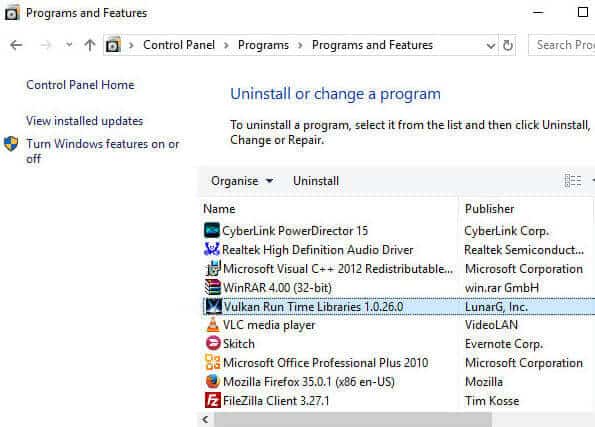
Если его там нет, вам придется его установить.
А для обновления драйверов вам понадобится драйвер, поддерживающий Vulkan. Иначе обновление ничего не сделает.
Вот полный список компаний, драйверы которых поддерживают Вулкан:
В зависимости от типа вашего драйвера, вам нужно будет перейти на сайт производителя и следовать инструкциям по обновлению драйвера.
Обновление драйвера Nvidia для установки библиотек времени исполнения Vulkan
У каждого производителя драйверов свой процесс модернизации.
Мы используем пример водителя Nvidia, чтобы показать вам, как мы это сделали. Если в вашем компьютере установлена видеокарта Nvidia, вы должны следовать следующим инструкциям.

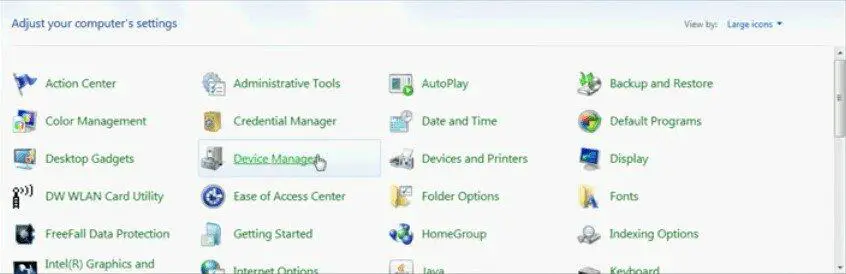
- После доступа к диспетчеру устройств щелкните значок адаптеров дисплея. Ваш драйвер Nvidia должен появиться в выпадающем меню. Это даст вам имя/модель вашего драйвера.
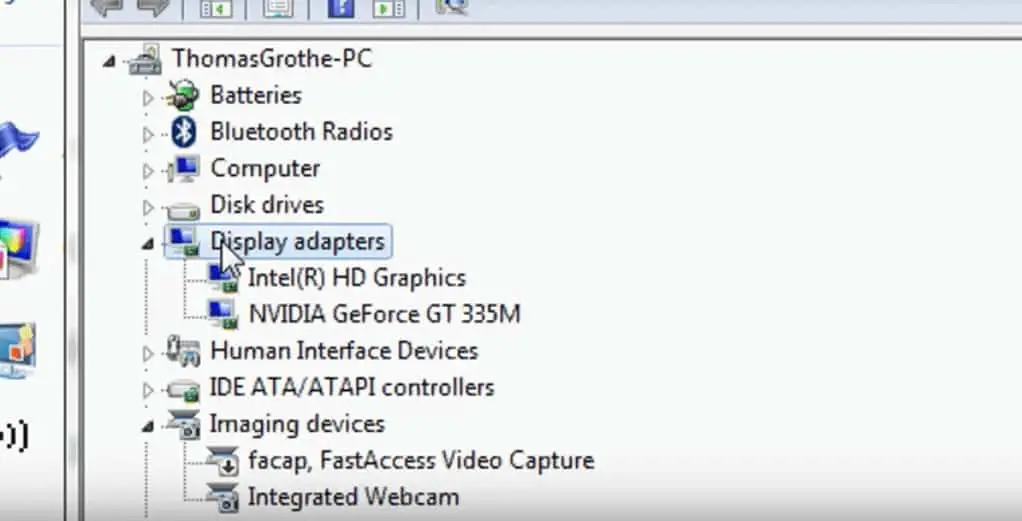


У некоторых других производителей аналогичный процесс. Для обновления графического драйвера AMDты будешь следовать тем же шагам.
Однако с такими компаниями, как Intel, вы можете необходимо скачать помощник поддержки Сначала.
Должен ли я удалить библиотеки времени исполнения Вулкана с моего компьютера?
Как мы указывали выше, нет никаких реальных причин для деинсталляции Библиотек.
Но, если вы не планируете играть в игры, которые требуют этого, мы понимаем, что вы, возможно, захотите избавиться от этого.
Пожалуйста, обратите внимание: как только вы удалите его из компьютера, вам будет трудно переустановить его. Возможно, вам понадобится купить новую видеокарту, если вы решите, что хотите получить ее снова.
Все еще хочешь двигаться вперед? Вот как деинсталлировать библиотеки Вулкана:
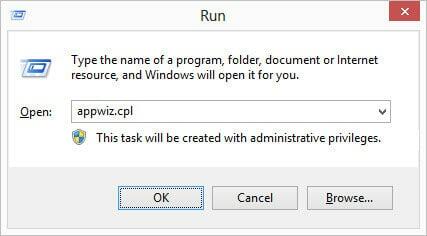
- В панели управления прокрутите вниз, пока не найдете Вулкана. Щелкните его правой кнопкой мыши и выберите Удалить/Изменить.
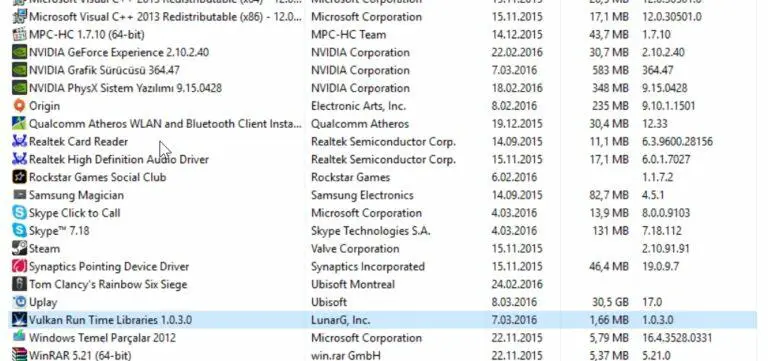
- Когда появится запрос, убедитесь, что вы хотите удалить программу. После этого вам больше не придется беспокоиться о том, что Вулкан будет на вашем компьютере.
Доступен ли Vulkan API для Mac OS?
И у многих из них один и тот же вопрос: Могу ли я скачать Vulkan Runtime Libraries для своего компьютера Mac?
Да! Ну, вроде того.
Долгое время Вулкан вообще не был совместим с операционной системой Macintosh. Но в феврале 2018 года компания API объявила, что их приложения будут включённый на платформах Apple.
Это имеет смысл, учитывая тот факт, что большинство компьютеров Mac оснащены видеокартами Intel или Nvidia.
Но Mac не хочет, чтобы люди скачивали Vulkan, потому что у них есть свой API под названием Metal. Они предпочитают, чтобы их клиенты использовали его.
Так что вы не можете скачать Runtime Libraries напрямую. Вместо этого вы можете скачать MolkenVK, API Vulkan с открытым исходным кодом и дружественным к Mac, который работает в рамках Metal. Он обладает теми же функциями, что и другие продукты Vulkan, и предлагает многие из тех же преимуществ.
Есть два способа загрузить его:


Почему мой программный флаг Вулкан был угрозой?
В некоторых случаях антивирусное программное обеспечение может обнаружить Vulkan RT и уведомить вас об угрозе.
Давайте повторим: Это не проблема. Библиотеки не причинят вреда вашему компьютеру.
Причина, по которой это происходит, заключается в том, что Vulkan обычно устанавливается в фоновом режиме. Он поставляется как функция на вашей видеокарте Nvidia или Intel. В результате, устаревшее антивирусное программное обеспечение может не распознать его.
Или, возможно, вы работаете с антивирусным программным обеспечением freemium, на которое еще не подписаны. В этих случаях Вы можете получить предупреждение, потому что антивирусное программное обеспечение работает не на премиум уровне.
Что если у меня на компьютере несколько версий?
Вот общая проблема: пользователь ПК открывает свою панель управления, чтобы увидеть не одну, а две и более версии библиотек Vulkan Runtime Libraries на своем компьютере:
Конечно, это не идеально. Программное обеспечение занимает много места, а две или три версии могут привести к раздуванию компьютера.
К сожалению, Вулкан не сделал большой работы, чтобы каждая версия их программного обеспечения перезаписывалась последней.
Таким образом, вам, возможно, придется пойти и удалить каждую новую версию вручную.
Это не сложно. Вы можете следовать инструкциям по деинсталляции, которые мы описали выше. Но вам нужно убедиться, что вы удалите правильную версию.
Но, честно говоря, Вулкану не о чем беспокоиться. Даже если на вашем компьютере есть несколько версий, их довольно легко удалить.
В самом худшем случае, в следующий раз, когда вы будете играть в Quake, вы испытаете убийственную графику. И если игра не ваша стихия, вы, вероятно, даже не заметите ее.
И это завершает нашу статью о библиотеках времени выполнения вулкана. Надеюсь, вы узнали что-то новое!
4 / 5 ( 1 голос )РезюмеНазвание частицыВулкан Библиотеки запуска Времени: What is it & Why it is on my PC?DescriptionБиблиотеки RunTime Libraries используются для запуска различных игр. Узнайте, что это такое, как установить его, и многое другое !Автор Читает байт байт байт чатов

- Изображения
- Image view и image sampler
- Комбинированный image sampler
9. Загрузка моделей
10. Создание мип-карт
FAQ
Политика конфиденциальности
1. Вступление
2. Краткий обзор
3. Настройка окружения
Windows
Если вы занимаетесь разработкой для Windows, то, скорее всего, вы используете Visual Studio. Для полной поддержки С++17 необходимо использовать Visual Studio 2017 или 2019. Шаги, описанные ниже, подходят для VS 2017.
Vulkan SDK
Самым важным компонентом для разработки программ с Vulkan является SDK. Он включает в себя заголовочные файлы, стандартные слои валидации, инструменты отладки и загрузчик функций Vulkan. Загрузчик ищет методы драйвера в рантайме (во время исполнения) так же, как это делает библиотека GLEW для OpenGL.
SDK можно загрузить с сайта LunarG. Для этого используйте кнопки внизу страницы. Вам необязательно создавать аккаунт, однако с ним у вас будет доступ к дополнительной документации.

Устанавливая SDK, запомните место установки.
Следующим шагом проверьте, поддерживает ли Vulkan ваша видеокарта и драйвер. Перейдите в папку с SDK, откройте папку Bin и запустите демо-проект vkcube.exe . Должно появиться следующее:

В этой папке есть и другие программы, которые могут оказаться полезными для разработки. Программы glslangValidator.exe и glslc.exe используются для компиляции шейдеров из GLSL в байт-код. Подробно эта тема будет рассмотрена в главе Шейдерные модули. В папке Bin также находятся dll библиотеки загрузчика Vulkan и слоёв валидации, в папке Lib — статические библиотеки, а в папке Include – заголовочные файлы Vulkan. Вы можете изучить и другие файлы, но для руководства они нам не понадобятся.
Как уже было сказано, Vulkan – это API, независимый от платформы, в котором нет инструментов создания окна для отображения результатов рендеринга. Чтобы использовать преимущества кроссплатформенности Vulkan и избежать ужасов Win32, мы будем использовать библиотеку GLFW для создания окна. Есть и другие доступные библиотеки, например, SDL, но GLFW лучше тем, что она абстрагирует не только создание окна, но и некоторые другие платформенно-зависимые функции.
Последнюю версию библиотеки GLFW можно найти на официальном сайте. В руководстве мы будем использовать 64-битные сборки, но вы, разумеется, можете выбрать и 32-битные. В этом случае убедитесь, что вы ссылаетесь на файлы Vulkan SDK в папке Lib32 , а не в Lib . После скачивания распакуйте архив в удобное место. Мы создали новую папку Libraries в папке Visual Studio.

В отличие от DirectX 12, в Vulkan нет библиотеки для операций линейной алгебры, поэтому ее придется скачать отдельно. GLM – это удобная библиотека, разработанная для использования с графическими API, она часто используется с OpenGL.
Библиотека GLM – это header only библиотека. Скачайте последнюю версию и сохраните ее в удобном месте. У вас должна получиться подобная структура каталогов:

Настройка Visual Studio
После установки всех библиотек мы можем настроить проект Visual Studio для Vulkan и написать немного кода, чтобы убедиться, что все работает.
Откройте Visual Studio и создайте новый проект Windows Desktop Wizard . Введите имя проекта и нажмите OK .


Нажмите OK , чтобы создать проект, и добавьте .cpp файл. Наверняка вы и так знаете, как это сделать, но мы не стали пропускать эти действия, чтобы инструкция получилась полной.


Добавьте в файл код, указанный ниже. Вам необязательно пытаться понять его сейчас, важно узнать, соберется ли и запустится ли программа. В следующей главе мы начнем описание с самых азов.
Откройте диалог с настройками проекта и убедитесь, что в меню выбрано All Configurations . Это нужно из-за того, что большинство настроек применяются как в режиме Debug , так и в Release .


Перейдите в C++ -> General -> Additional Include Directories и выберите <Edit. > в выпадающем списке.

Добавьте include директории для Vulkan, GLFW и GLM:
Перейдите в Linker → General → Additional Library Directories и добавьте расположения lib-файлов для Vulkan и GLFW:


Перейдите в Linker → Input и выберите Edit в выпадающем списке Additional Dependencies .

Введите имена lib-файлов Vulkan и GLFW:

И измените настройки стандарта на C++:

Теперь вы можете закрыть диалог с настройками проекта. Если все сделано верно, подсветки ошибок в коде больше не будет.
Не забудьте выбрать для компиляции 64-битный режим.

Нажмите F5 , чтобы скомпилировать и запустить проект. Вы увидите командную строку и окно, подобное этому:

Проверьте, чтобы число расширений не равнялось нулю («X extensions supported» в консоли).
Поздравляем, вы готовы к работе с Vulkan!
Linux
Инструкции ниже предназначены для пользователей Ubuntu, но вы можете следовать им, изменив команды apt на подходящие вам команды менеджера пакетов. Вам нужен компилятор с поддержкой С++17 (GCC 7+ или Clang 5+). Вам также понадобится утилита make.
Vulkan Packages
Самыми важными компонентами для разработки с использованием Vulkan под Linux являются загрузчик Vulkan, слои валидации и несколько утилит командной строки для проверки совместимости вашего компьютера с Vulkan:
- sudo apt install vulkan-tools : утилиты командной строки, особенно можно выделить vulkaninfo и vkcube . Запустите их, чтобы проверить, поддерживает ли ваш ПК Vulkan.
- sudo apt install libvulkan-dev : устанавливает загрузчик Vulkan. Загрузчик ищет методы драйвера в рантайме (во время исполнения) так же, как это делает библиотека GLEW для OpenGL.
- sudo apt install vulkan-validationlayers-dev : устанавливает стандартные слои валидации, которые необходимы при отладке программ с Vulkan. О них мы поговорим в следующей главе.

Как уже было сказано, Vulkan – это API, независимый от платформы, в котором нет инструментов создания окна для отображения результатов рендеринга. Чтобы использовать преимущества кроссплатформенности Vulkan и избежать ужасов X11, мы будем использовать библиотеку GLFW для создания окна. Есть и другие доступные библиотеки, например, SDL, но GLFW лучше тем, что она абстрагирует не только создание окна, но и некоторые другие платформенно-зависимые функции.
Мы будем устанавливать GLFW с помощью следующей команды:
В отличие от DirectX 12, в Vulkan нет библиотеки для операций линейной алгебры, поэтому ее придется скачать отдельно. GLM – это удобная библиотека, разработанная для использования с графическими API, она часто используется с OpenGL.
Библиотека GLM – это header only библиотека. Ее можно установить из пакета libglm-dev :
Компилятор шейдеров
Теперь, когда настройка почти завершена, осталось установить программу для компиляции шейдеров из GLSL в байт-код.
Два наиболее известных компилятора шейдеров — это glslangValidator от Khronos Group и glslc от Google. По использованию glslc похож на GCC и Clang, поэтому мы остановим выбор на нем. Скачайте бинарники и скопируйте glslc в /usr/local/bin . Обратите внимание, что, в зависимости от ваших прав доступа, вам может понадобиться команда sudo . Для тестирования запустите glslc , после чего должно появиться предупреждение:
glslc: error: no input files
Мы подробно рассмотрим glslc в главе о шейдерных модулях.
Настройка проекта для makefile
После установки всех библиотек мы можем настроить проект makefile для Vulkan и написать немного кода, чтобы убедиться, что все работает.
Создайте новую папку в удобном месте и назовите ее VulkanTest . Создайте файл с именем main.cpp и вставьте в него код, приведенный ниже. Вам необязательно пытаться понять его сейчас, важно узнать, соберется ли и запустится ли программа. В следующей главе мы начнем описание с самых азов.
Следующим шагом будет написание makefile для компиляции и запуска. Создайте новый пустой файл с именем Makefile . Предполагается, что у вас уже есть начальный опыт работы с makefiles. Если нет, то это руководство поможет вам быстро войти в курс дела.
Сначала необходимо определить несколько переменных, чтобы упростить оставшуюся часть файла. Определите переменную CFLAGS , которая укажет базовые флаги компилятора:
Мы используем современный С++ ( -std=c++17 ). Также мы задаем уровень оптимизации О2. Можно удалить уровень -О2 для более быстрой компиляции программ, но для релизной сборки его все равно нужно будет вернуть.
Аналогично определите базовые флаги линкера в переменной LDFLAGS :
Флаг -lglfw подключает библиотеку GLFW, -lvulkan — загрузчик Vulkan, а остальные флаги — низкоуровневые библиотеки и зависимости самой GLFW.
Теперь вам будет несложно определить правило для компиляции VulkanTest . Не забудьте, что для отступов необходимо использовать табы вместо пробелов.
Проверьте, работает ли сборка. Сохраните makefile и запустите make из папки с main.cpp и Makefile . В результате должен получиться исполняемый файл VulkanTes t.
Теперь необходимо задать еще два правила — test и clean . Test запускает исполняемый файл, а clean удаляет его.
Запуск команды make test позволит убедиться, что программа работает успешно. При закрытии пустого окна программа должна завершиться успешным кодом возврата ( 0 ). У вас должен получиться готовый makefile, похожий на приведенный ниже:
Вы можете использовать эту структуру каталогов в качестве шаблона для проектов Vulkan. Для этого скопируйте ее, переименуйте, например, в HelloTriangle и удалите весь код из main.cpp .
Итак, теперь вы готовы к настоящему приключению.
MacOS
Инструкции ниже предназначены для тех, кто использует Xcode и менеджер пакетов Homebrew. Имейте в виду, что версия MacOS не должна быть ниже 10.11, а ваше устройство должно поддерживать Metal API.
Vulkan SDK
Самым важным компонентом для разработки программ с Vulkan является SDK. Он включает в себя заголовочные файлы, стандартные слои валидации, инструменты отладки и загрузчик функций Vulkan. Загрузчик ищет методы драйвера в рантайме (во время исполнения) так же, как это делает библиотека GLEW для OpenGL.
SDK можно загрузить с сайта LunarG. Для этого используйте кнопки внизу страницы. Вам необязательно создавать аккаунт, однако с ним у вас будет доступ к дополнительной документации.

Версия SDK для MacOS использует библиотеку MoltenVK. MacOS не имеет прямой поддержки Vulkan, а MoltenVK используется как прослойка для передачи вызовов в Apple Metal. Благодаря этому вы можете воспользоваться преимуществами отладки и производительности Apple Metal.

После загрузки MoltenVK извлеките содержимое в любую папку (имейте в виду, что вам необходимо будет ссылаться на нее при создании проекта в Xcode). Внутри извлеченной папки, в папке Applications , должны находиться исполняемые файлы, которые позволят запустить несколько демо-проектов с использованием SDK. Запустите исполняемый файл vkcube , и вы увидите следующее:
Как уже было сказано, Vulkan – это API, независимый от платформы, в котором нет инструментов создания окна для отображения результатов рендеринга. Мы будем использовать библиотеку GLFW для создания окна. Есть и другие доступные библиотеки, например, SDL, но GLFW лучше тем, что она абстрагирует не только создание окна, но и некоторые другие платформенно-зависимые функции.
Для установки GLFW на MacOS мы будем использовать менеджер пакетов Homebrew:
В Vulkan нет библиотеки для операций линейной алгебры, поэтому ее придется скачать отдельно. GLM – это удобная библиотека, разработанная для использования с графическими API, она часто используется с OpenGL.
Библиотека GLM – это header only библиотека. Ее можно установить из пакета glm :
Настройка Xcode
После установки всех библиотек мы можем настроить проект Xcode для Vulkan. Всякий раз при упоминании папки vulkansdk , мы будем иметь в виду папку, в которую вы извлекли Vulkan SDK.
Запустите Xcode и создайте новый проект Xcode. В появившемся окне выберите Application > Command Line Tool.

Выберите Next , введите имя проекта и в пункте Language выберите C++ .

Нажмите Next , чтобы создать проект (в актуальном XCode12 вам потребуется ещё выбрать место для папки проекта — Прим. пер.). Когда проект будет создан, измените код в файле main.cpp на следующий:
Имейте в виду, вам необязательно пытаться понять весь код сейчас. Мы просто хотим использовать некоторые вызовы API, чтобы убедиться, что все работает правильно.
Xcode покажет некоторые ошибки, например, библиотеки, которые не были найдены. Необходимо настроить проект так, чтобы устранить эти ошибки. Выберите ваш проект в панели Project Navigator. Откройте вкладку Build Settings и выполните следующее:
- Найдите поле Header Search Paths и добавьте ссылку на /usr/local/include (это место, куда Homebrew устанавливает заголовочные файлы, поэтому здесь должны быть файлы glm и glfw3) и ссылку на vulkansdk/macOS/include для заголовочных файлов Vulkan.
- Найдите поле Library Search Paths и добавьте ссылку на /usr/local/lib (это еще одно место, куда Homebrew устанавливает библиотечные файлы, поэтому здесь должны быть файлы glm и glfw3) и ссылку на vulkansdk/macOS/lib .
(На скриншоте на каждый параметр приходится по одному пути. Но, если следовать этому мануалу, вы получите по два пути на параметр. — Прим. пер.)
Теперь перейдем во вкладку Build Phases → Link Binary With Libraries и добавим фреймворки glfw3 и vulkan . Чтобы упростить задачу, мы будем добавлять в проект динамические библиотеки (если вы хотите использовать статические библиотеки, вы можете изучить документацию к ним).
- Для glfw откройте папку /usr/local/lib (для этого вызовите Spotlight – Command+Space и введите в строку поиска /usr/local/lib – Прим. пер.), где вы найдете файл с именем, похожим на libglfw.3.x.dylib (“x” — это номер версии библиотеки; он зависит от даты загрузки пакета из Homebrew). Перетащите файл во вкладку Linked Frameworks and Libraries в Xcode.
- Для vulkan перейдите в vulkansdk/macOS/lib . Сделайте то же самое с файлами libvulkan.1.dylib и libvulkan.1.x.xx.dylib (здесь “x” — это номер версии загруженного SDK).
Конфигурация Xcode должна иметь следующий вид:

Осталось настроить несколько переменных среды. В панели инструментов Xcode перейдите в Product > Scheme > Edit Scheme. и во вкладке Arguments добавьте две переменные среды:
• VK_ICD_FILENAMES = vulkansdk/macOS/share/vulkan/icd.d/MoltenVK_icd.json
• VK_LAYER_PATH = vulkansdk/macOS/share/vulkan/explicit_layer.d
У вас должно получиться следующее:

Итак, настройка завершена! После запуска проекта (не забудьте установить конфигурацию сборки Debug или Release) вы увидите следующее:

Вы наверняка знаете, что система Windows для своей работы использует большое количество разных программ, о существовании которых вы можете и не подозревать. Те, что пользователь устанавливает сам, – лишь верхушка айсберга, а большая часть скрыта.

Если вы когда-нибудь заглядывали в папку Program Files и Program Files (x86), в которую устанавливаются все программы по умолчанию, то наверняка обнаружите там много интересного. Думаем, вы всё-таки туда заглянули, раз у вас появился вопрос по программе VulkanRT – она как раз находится в папке Program Files (x86), но в списке установленных её нет.
Но можем вас успокоить – это вовсе не вирус, да и к казино или ставкам на спорт эта программа не имеет никакого отношения. А вот к играм – да, имеет, и не только к ним. Давайте разбираться.
Что за программа VulkanRT
Если вы задались вопросом, что за программа VulkanRT появилась на вашем компьютере, можем с уверенностью сказать, что у вас установлена видеокарта от NVidia – GeForce какой-нибудь модели. Ведь это как раз разработка компании Nvidia, которая работает совместно с видеокартами этого производителя.
Дело в том, что эта даже и не программа, как таковая, а всего лишь библиотеки функций, которые нужны для обработки графики, особенно в 3D. Да, уже давно есть другие подобные библиотеки – OpenGL и DirectX… Они используются для быстрого построения геометрических фигур, наложения текстур и различных фильтров, и ускоряют процесс обработки и вывода сложной графики на экран.
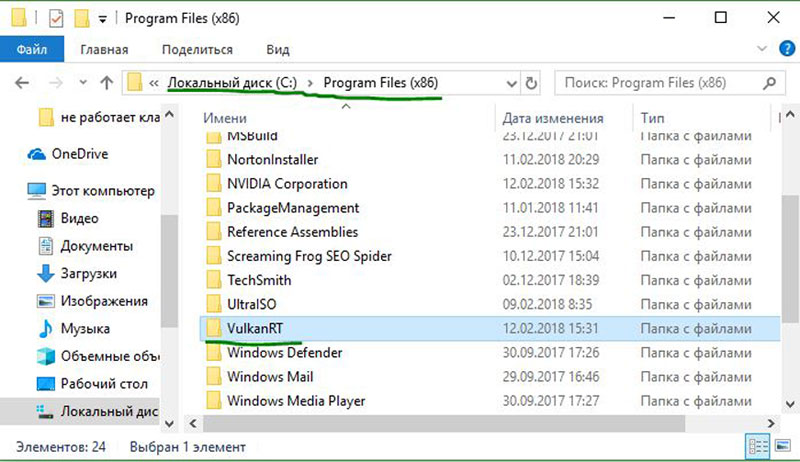
Так вот – VulkanRT служит как бы более новой технологией, которая появилась взамен ограниченной и исчерпавшей свои возможности библиотеки OpenGL. Вулкан РТ существенно ускоряет обработку графики видеокартой, при этом нагрузка на основной процессор и графический процессоры практически не увеличивается. Особенно заметно преимущество и эффективность этой технологии в современных 3D-играх. Она позволяет при тех же ресурсах улучшить FPS и поднять качество графики.
То, что вы обнаружили в папке VulkanRT на своём компьютере, самой библиотекой не является, там находятся лишь некоторые служебные файлы. Например, там есть текстовый документ VULKANRT_LICENSE.rtf, который можно открыть и почитать сведения о лицензии этого программного обеспечения. Файлы с расширением exe. позволяют получить данные об этой библиотеке.
Сами же служебные файлы, которые собственно и используются системой, находятся в разных директориях Windows. Они имеют расширение dll и названия vulkan с припиской различных цифр.
Теперь вы знаете, что такое программа VulkanRT и что её не надо бояться – она вполне безопасна и даже полезна, так как улучшает производительность вашей видеокарты в «тяжёлых» играх. Благодаря её вы видите на экране реалистичную картинку без «тормозов».
Как программа VulkanRT попадает на компьютер
Так как это разработка компании NVidia, которая служит как бы дополнением к обычным драйверам для видеокарты, то и устанавливается эта утилита вместе с пакетом драйверов. Но происходит это в том случае, если вы при их установке разрешаете также установить дополнительное приложение GeForce Experience.
Это приложение оптимизирует настройки системы и видеокарты для лучшей производительности в играх, графических редакторах 3D, таких как 3D Max, и прочих программах, где требуется обработка больших объёмов 3D-графики.
GeForce Experience пользуется Интернетом, чтобы скачивать оптимальные настройки и дополнительные библиотеки, если их нет на компьютере пользователя. В том числе таким путём автоматически скачивается и устанавливается VulkanRT. Пользователь об этом даже не уведомляется, если только он не включил такие уведомления самостоятельно в настройках GeForce Experience.
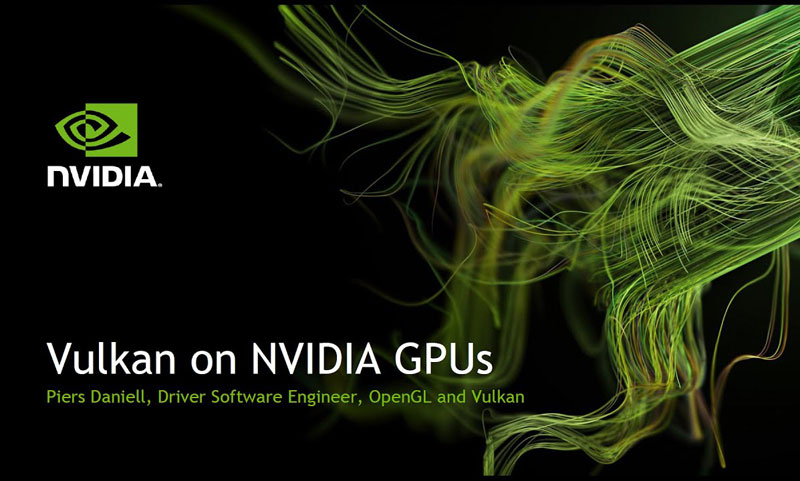
Где и как скачать VulkanRT
Если у вас используется видеокарта GeForce производства компании NVidia, но библиотеки VulkanRT в папке Program Files (x86) вы не видите, значит, ваша видеокарта не использует всех своих возможностей в плане производительности. Такое бывает, если вы установили только драйвера, без GeForce Experience, или эта программа не имеет доступа к Интернету.
Устанавливается VulkanRT не сложнее всех прочих приложений – запустите скачанный файл и просто следуйте инструкции.
Как удалить VulkanRT
Если вы хотите удалить эту библиотеку функций, то помните, что этим вы заметно снижаете производительность графической системы своего компьютера и повышаете нагрузку на процессор. Это может быть оправдано, если вы поставили себе видеокарту другого производителя, например, Ati Radeon – они не используют Вулкан, там свои технологии.
Удалить эту утилиту очень просто. Для этого зайдите в папку Program Files (x86) – VulkanRT. Далее пройдите в директорию с версией, в которой и лежат служебные файлы. Вам нужен файл UninstallVulkanRT.exe – запустите его и следуйте инструкции.
В комментариях поделитесь, приходилось ли вам встречаться с этой утилитой или сравнивать её работу с обычным OpenGL – многие отмечают заметное улучшение производительности графики в играх, поэтому важно и ваше мнение. Расскажите, удаляли ли вы её, и если да, то по каким причинам.
Читайте также: